2025年にTikTok投稿で曲を使用する方法を学びましょう!
Facebook、Instagram、Twitter、YouTube とは別に、TikTok も最も使用されているものの XNUMX つです。 ソーシャルメディアサイト 世界中の人々によって。 TikTok コンテンツ クリエーターになることを計画している場合、または単に動画をアップロードするのが好きな場合は、あなたの動画が際立つはずです! そして、それを実現するためには、素晴らしい音楽を使用する必要があります! 学ぶ TikTokで曲を使用する方法 は確かに利点です!
あなたのTikTokビデオを強化し、適切な雰囲気を与えることは、適切な曲の助けを借りてうまく行うことができます. あなたが初めてのTikTokユーザーであろうと、すでに熱心なユーザーであろうと、TikTokで音楽を使用する方法に関してここにあるチュートリアルはきっとあなたを助けるでしょう.
TikTokで音楽を発見する方法を共有することから始めましょう. XNUMX 番目の部分に進むと、TikTok の投稿で音楽を使用する方法のプロセスに関連する詳細にさらされます。
記事の内容 パート1. TikTokで使用されている曲やオーディオを見つける方法?パート 2. TikTok 投稿に音楽を追加する方法パート3。ダウンロードする方法 Spotify TikTokビデオの曲?パート4。 概要
パート1. TikTokで使用されている曲やオーディオを見つける方法?
TikTokで曲を使用する方法のプロセスに入る前に、TikTokプラットフォームで音楽を見つける方法も知っておくことが重要です. TikTok の良い点の XNUMX つは、使用できる音楽がたくさんあることです。 あなたはそれらのいくつかに精通しているかもしれません.
良いものを見つけたら、後で使用するために保存することもできます。 TikTok で曲をチェックするには、「サウンド」コレクションの下でブラウジングするか、特定のビデオを視聴するかの 2 つの方法から選択できます。 この XNUMX つについては、以下で詳しく説明します。
サウンドコレクションの閲覧
ステップ1。 TikTok アプリを起動し、[発見] メニューをクリックします。
ステップ2。 ページの上部に「サウンド」が表示されます。
ステップ#3。 たくさんの人気曲や効果音を見ることができるはずです。 使用できる「検索」メニューもあります。 魅力的な曲を選択したら、そのカバー画像をタップして再生するか、タイトルをクリックして曲全体を開きます。
ステップ#4。 XNUMX 番目のステップを実行すると、その特定のサウンドを使用したビデオも表示されます。 それらを表示したり、作成時に参照として使用したりできます。
ステップ#5。 選択した曲を「お気に入り」に追加したい場合は、詳細画面または「サウンドリスト」に表示される「ブックマーク」オプションをタップするだけです。
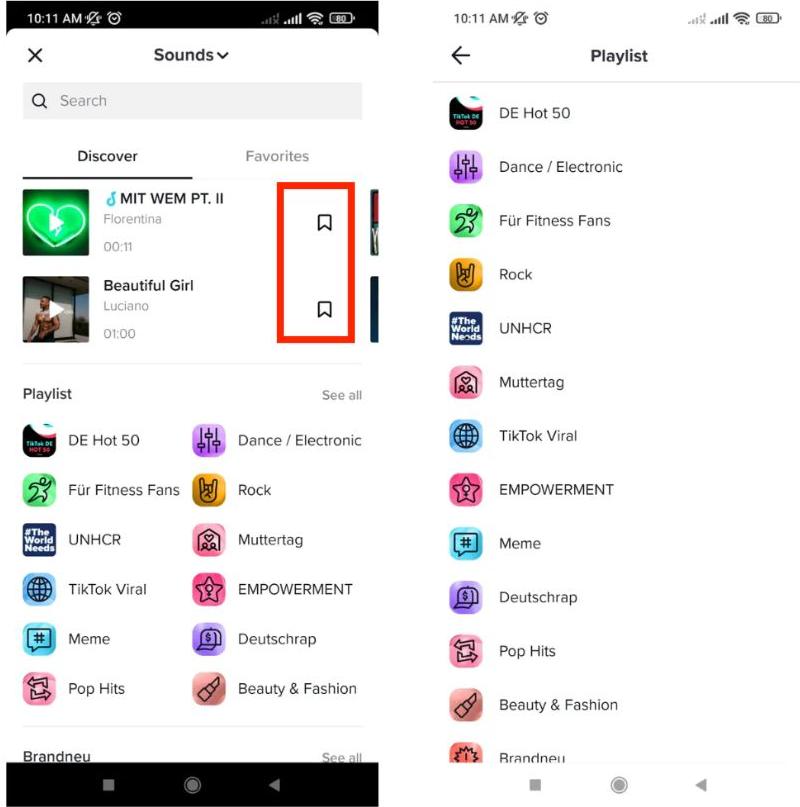
ステップ#6。 選択した曲をすぐに使用したい場合は、画面の下部にある「このサウンドを使用」オプションをタップして実行できます。
ビデオを見る
前述のように、TikTok でトラックを発見するもう XNUMX つの方法は、動画を視聴することです。
魅力的なサウンドの TikTok ビデオに出くわすことがあります。 できることは、曲をチェックして詳細を取得し、「お気に入り」に追加することです。 または、すぐに使用することもできます。 これがあなたがする必要があることです。
現在見ているビデオで、画面の右下にある「サウンド」アイコンをクリックします。 詳細ページに移動し、曲全体を見ることができます。 下部に、「このサウンドを使用する」オプションが表示されます。これをタップして続行します。
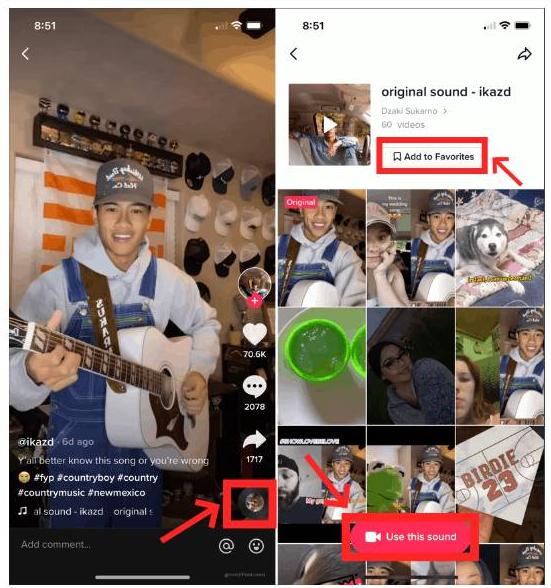
上記の手順に従うだけで、TikTok で音楽を見つけることができます。 これがわかったので、TikTokで曲を使用する方法のプロセスに進みます! 約束どおり、XNUMX 番目のセクションには必要な情報がすべて含まれています。
パート 2. TikTok 投稿に音楽を追加する方法
TikTok ビデオに音楽を追加するときは、アプリのサウンドを使用するか、独自のオーディオ録音を組み込むことができます。 TikTokで曲を使用する方法を説明します。
TikTok サウンド コレクションから音楽を追加する
サウンドを追加するときは、ビデオを録画する前に追加することも、録画した後に追加することもできます。
ビデオを録画する前に
ビデオを録画する前に最初に好きなサウンドを追加したい場合は、以下を実行できます。
ステップ1。 上部にある「サウンドを追加」オプションを押します。
ステップ2。 リストを参照します。 「検索」機能を使用して曲を探すか、「お気に入り」リストから任意の曲を利用できます。
ステップ#3。 見つけたら、タップするだけです。 後で画面に表示される赤い色の「チェックマーク」もクリックする必要があります。
上記を完了すると、曲のタイトルが画面の上部に表示されます。
ビデオを録画した後
サウンドを追加する前にビデオを録画したい場合は、もちろんそれも可能です。 以下に従ってください。
ステップ1。 動画を作成したら、下部のメニューで [サウンド] タブをクリックします。
ステップ2。 次に、オプションが表示されます。 これらのオプション間をスワイプします。 「その他」ボタンをクリックしてコレクションを開きます。 もちろん、「お気に入り」を選択して、保存した曲から選択することもできます。
選択が完了すると、「サウンド」タブで強調表示されます。
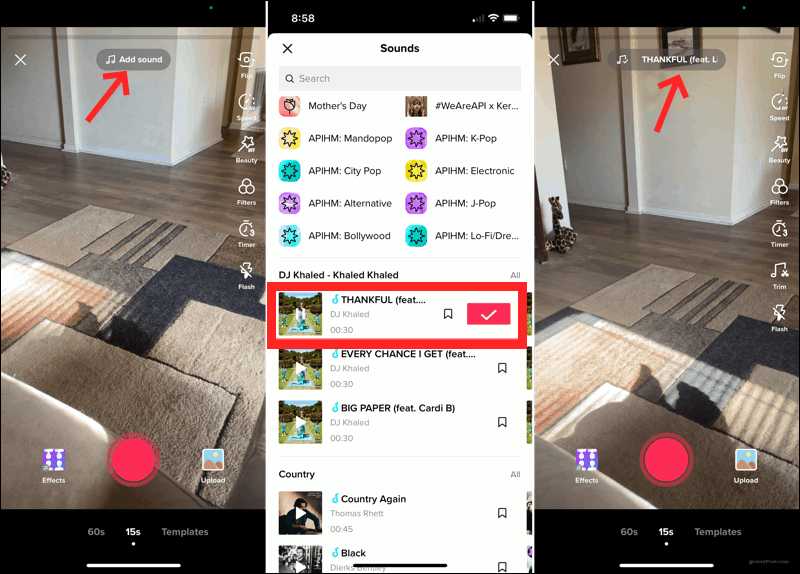
自分の音声録音を使用したい場合は、ビデオを作成した後に「ボイスオーバー」メニューをタップするだけです。 オーディオ録音を保持するために、実行後は必ず保存してください。
上記の詳細は、プラットフォームの「サウンド」リストにある TikTok の曲を使用する方法を示しています。 ただし、好きな曲などの特定の曲を探している場合はどうでしょうか。 Spotify 残念ながら、TikTok でそれらを見つけることができませんか? あなたは何をするべきか? 使用を検討している場合、TikTokで曲を使用する方法のプロセスをどのように達成できますか Spotify 曲?
次のパートに移る際に、これらすべてを整理しておきましょう。
パート3。ダウンロードする方法 Spotify TikTokビデオの曲?
「サウンド」リストの曲を使用する場合、TikTokで曲を使用するプロセスを簡単に完了する方法については、後編で十分に説明しましたが、注目している場合は疑問に思う人もいるでしょう。あなたの Spotify TikTok ビデオに組み込まれたお気に入り。 心配しないでください。ここで対処します。
Spotify 曲は保護されたファイルです。 したがって、アプリ外または許可されていないデバイスでそれらにアクセスする場合は、最初に保護を復号化する必要があります. この場合、次のような専門的なツールに助けを求める必要があります。 TunesFun Spotify Music Converter. これは、この仕事を行うにはあまりにも有能な強力なツールです!
もっとそう、 TunesFun Spotify Music Converter 曲を MP3 などの一般的な形式に変換して、どこでもトラックを再生できるようにすることもできます。あなたはできる 接続する Spotify アレクサに? はい! 変換速度が速く、重要な詳細と曲の元の品質が維持されます。 これは、Windows と Mac OS の両方で問題なく動作するユーザーフレンドリーなアプリです。 確かに、誰でもそのすべての機能を利用できるでしょう!
TikTokに音楽を追加する以外にも、次のことができます 加えます Spotify あなたのインスタグラムのストーリーに! 変換方法の詳細な手順を以下に示します。 Spotify の助けを借りて、TikTok ビデオで使用する予定の曲 TunesFun Spotify Music Converter.
ステップ1。 をインストールしたら、 TunesFun Spotify Music Converter PC 上で起動し、インポートを開始します。 Spotify 処理する曲。 曲の URL を使用することもできます。

ステップ2。 使用する出力形式を選択します。 使用する出力フォルダーの場所も必ず設定してください。

ステップ#3。 「変換」ボタンをタップして曲を変換しましょう! 曲の保護の解除も同時に行われます。

DRMフリーになったら Spotify 曲を TikTok ビデオで簡単に使用できます。 さらに、好きなだけそれらを保持し、所有するガジェットでストリーミングすることができます!
パート4。 概要
最後に、TikTokで曲を使用する方法のプロセスを完全に認識しました. 頭にたくさんの音楽のアイデアがない場合に備えて、新しい曲を発見することも役立ちます! 特に追加を検討している場合は、 Spotify のようなツールを使用できることを忘れないでください。 TunesFun Spotify Music Converter 好きな曲をダウンロードしてください!
コメントを書く